メイン画面
メイン画面は、管理の特権と義務が特定のアカウントと関連ファームに制限されているエンドユーザーによって、主に使用されます。 この画面は、Control Center にログインしたあと表示されます。 エンドユーザーのアカウント内のファームの概要情報を提供します。 これらのファームに対する各種管理タスクは、この画面から開始します。 図 2–2 に、メイン画面のさまざまな領域を示します。
メイン画面では、次のタスクを実行できます。
-
ニュースやメッセージの読み取り
-
アカウント内のファームのステータスおよび構成情報を表示
図 2–2 Control Center のメイン画面
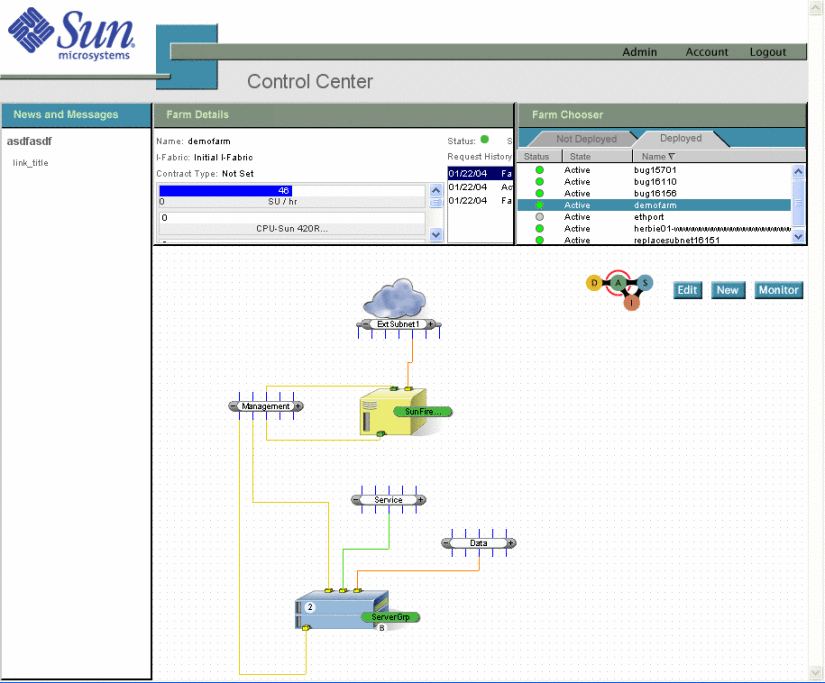
-
「News and Messages」
-
「Farm Details」
-
「Farm Chooser」
-
ファーム表示領域
注 –Control Center のメイン画面には、ファームの最新の (安定した) 状態だけが表示されます。
「News Details」と「Farm Details」
「Farm Details」ウィンドウと「News Details」ウィンドウには、以前に使用したメイン画面の機能の詳細が表示されます。 たとえば、以前「News Details」の下の項目をクリックした場合は、その項目の詳細情報が表示されます。 以前「Farm Chooser」をクリックした場合は、ファームの詳細情報が表示されます。
「News and Messages」
「News and Messages」には、システム管理者が公開している有用な情報へのリンクが表示されます。 ニュースやメッセージには、グローバルに公開されるものと、アカウント単位で公開されるものがあります。 リンクをクリックすると、「News Details」に関連記事が表示されます。
注 –
Control Center の管理者は、このウィンドウでリンクを設定し、ユーザーにさまざまな情報を提供します。
「Farm Details」
「Farm Details」には、ファームに関する次の情報が表示されます。
-
「Name」 – アカウント内のファームの名前
-
「State」 – 現在のファームの状態
-
「Status」 – 現在表示されているファームの監視フィードバック
-
「I-Fabric」 – 選択したファームが実行される、管理対象のインフラストラクチャリソースのセット
-
「Contract Type」 – ファームとファームに接続されたコントラクトの種類 (割り当ての種類) に対するリソースプロビジョニング権
-
「Request History」 – ファームの要求履歴 (ファームの更新および変更)
-
「Resources」 – ファーム内のさまざまなリソースの最大値、最小値、および現在の使用状況を視覚的に表現
Farm Chooser
Control Center で新しいアカウントを作成し、初めて使用するとき、Farm Chooser には何も表示されません。 ファームの設計と起動を開始してから、Farm Chooser を使って次のタスクを実行できます。
-
「Not Deployed」と「Deployed」のトポロジの表示
-
「Deployed」ビューには、アクティブまたは待機状態のファームが表示されます。
-
「Not Deployed」ビューには、その他のすべてのファーム (設計および非アクティブ状態のファームを含む) が表示されます。
-
-
ファームの状態、ステータス、および変更日時のチェック
Farm Chooser には、同じアカウントを持つすべてのユーザーが作成したファームが一覧表示されます。 図 2–3 に、Farm Chooser ウィンドウの例を示します。
図 2–3 Farm Chooser - 「Not Deployed」
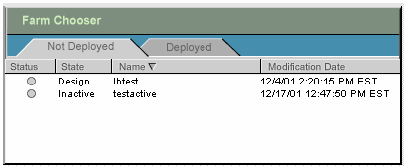
ファーム表示領域
ファーム表示領域には、Farm Chooser で選択したファームが表示されます。 設計状態のファームを選択した場合、ファームを編集する「Edit」ボタン、新規ファームを作成する「New」ボタン、設計または非アクティブ状態のファームを削除する「Delete」ボタンが表示されます。 アクティブ状態のファームを選択した場合、「Delete」ボタンの代わりに「Monitor」ボタンが表示されます。
注 –
Control Center にログオンするたびに、以前に Farm Chooser で選択したファームがファームビュー領域に表示されます。
- © 2010, Oracle Corporation and/or its affiliates
